OneDrive досить популярний серед користувачів Mac, особливо якщо ваші співробітники використовують комп’ютери з Windows. Але хмарна платформа Microsoft іноді може показувати дивну помилку, коли ви натискаєте на Документи. Код помилки -60 вказує на те, що OneDrive для Mac не може отримати доступ і синхронізувати ваші файли. Давайте розглянемо, як ви можете позбутися цієї неприємної помилки.
Зміст
-
Як виправити помилку OneDrive 60 на macOS?
- Видаліть повторювані папки OneDrive та перезапустіть програму
- Увімкнути файли на вимогу
- Скиньте OneDrive
- Перевстановіть додаток
- Висновок
- Схожі повідомлення:
Як виправити помилку OneDrive 60 на macOS?
Видаліть повторювані папки OneDrive та перезапустіть програму
- Перейдіть до Додатки папки.
- Потім перевірте, чи є в цій папці кілька копій OneDrive.
- Якщо це так, видаліть дублікати. Якщо ви зберігаєте кілька копій OneDrive, macOS запустить кілька екземплярів OneDrive, що може призвести до багатьох неочікуваних збоїв.

- Перезапустіть OneDrive кілька разів.
- Перевірте, чи цей швидкий метод усунув проблему.
На жаль, цей обхідний шлях може не підійти всім користувачам. Якщо помилка не зникає, перейдіть до наступного кроку.
Увімкнути файли на вимогу
Багато користувачів вирішили проблему після ввімкнення Files On Demand.
- Натисніть піктограму хмари OneDrive у верхній стрічці.
- Йти до Довідка та налаштування.
- Виберіть вподобанняі натисніть Увімкніть файли на вимогу.
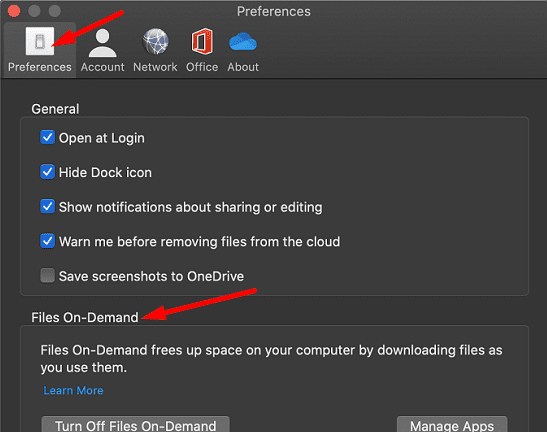
- Перезапустіть OneDrive і перевірте, чи не зникає код помилки 60.
Скиньте OneDrive
Спробуйте скинути налаштування програми за допомогою вбудованого сценарію скидання. Майте на увазі, що OneDrive зазвичай повільно завантажується та синхронізується після скидання.
- Закрийте OneDrive і відкрийте файл Додатки папку.
- Клацніть правою кнопкою миші папку OneDrive і виберіть Показати вміст пакета.
- Потім виберіть Зміст, і перейдіть до Ресурси папку.
- Двічі клацніть на ResetOneDriveApp.command щоб запустити сценарій скидання.

- Зачекайте, поки ваш Mac завершить запуск сценарію, перезапустіть OneDrive і повторіть спробу.
Перевстановіть додаток
Якщо код помилки 60 не зникає, перевстановіть OneDrive. Перейдіть до «Програми», знайдіть OneDrive і перетягніть програму в папку «Кошик». Очистіть папку Кошик, перезавантажте Mac і завантажте останню версію OneDrive на вашій машині.
До речі, не пропускайте крок скидання програми. Перевстановлення OneDrive без попереднього скидання програми не вирішить проблему.
Висновок
Підводячи підсумок, якщо ви хочете виправити код помилки OneDrive 60, перейдіть до програми та видаліть повторювані записи OneDrive. Потім перезапустіть програму та ввімкніть «Файли на вимогу». Якщо помилка не зникає, скиньте та перевстановіть OneDrive. Яке з цих рішень спрацювало для вас? Коментар нижче.